Jak chronić lub blokować niektóre komórki w Arkuszach Google
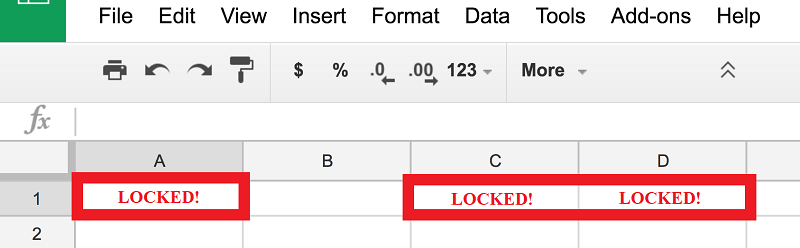
Arkusze Google to niezwykle przydatne narzędzie - dzięki wielu funkcjom nie dziwi, że określano go mianem „aplikacji do obsługi arkuszy kalkulacyjnych na sterydach”. W większości wygląda i działa w sposób podobny do każdego innego narzędzia do arkuszy kalkulacyjnych. Ma jednak wyraźną przewagę, dzięki czemu przewyższa którąkolwiek z tych aplikacji komputerowych - jest to aplikacja internetowa, która ma wszystkie dzwonki i gwizdy innych narzędzi do arkuszy kalkulacyjnych, a także natychmiastową łączność między platformami i prawie nieograniczone możliwości współpracy.
Co więcej, Arkusze Google to bezpłatna usługa, która jest dołączana do innych dodatków, takich jak Dysk Google, Dokumenty i Prezentacje - z których wszystkie są niezwykle przydatne zarówno dla osób prywatnych, jak i firm, które chcą przechowywać, tworzyć i udostępniać pliki, dokumenty i prezentacje online. Jak już wspomniano, Arkusze Google działają na dowolnym urządzeniu i można je obsługiwać na mniejszych urządzeniach z iOS i Androidem.
Inną świetną funkcją Arkuszy Google jest to, że użytkownicy mogą zwiększyć swoje wrażenia, pobierając dodatki, a nawet tworzyć własne i pisać niestandardowy kod, który ma być dołączony do aplikacji.
Jednak prawdopodobnie największym dobrodziejstwem Arkuszy Google jest to, że umożliwia, a nawet zachęca do współpracy. Tworzenie dokumentu, zapraszanie współpracowników i rozpoczęcie pracy nad projektem przy użyciu Arkuszy Google i korzystanie z jego różnorodnych i przydatnych funkcji jest niezwykle proste i dlatego jest tak popularnym produktem.
Jedną z tych nieocenionych funkcji jest możliwość zablokowania niektórych komórek w arkuszu kalkulacyjnym, aby współpracownicy nie mogli uzyskać dostępu do części arkusza, do których nie są upoważnieni. Oto, w jaki sposób możesz wykorzystać tę szczególnie przydatną funkcję.
Table of Contents
Jak zablokować komórki w Arkuszach Google
- Otwórz Arkusze Google.
- Zaznacz komórkę lub zakres komórek, które chcesz chronić.
- Kliknij „Dane”.
- Wybierz „Chronione arkusze i zakresy” z menu rozwijanego.
- Wprowadź nazwę zakresu, który chcesz chronić.
- Pojawi się okno, które daje opcję „Ogranicz, kto może edytować ten zakres”. Ustaw opcję „Tylko ty”.
- Alternatywnie możesz wybrać tp dodać współpracowników, którzy otrzymają przywilej edycji tego konkretnego zakresu komórek, wybierając „Niestandardowe” na tym etapie, a następnie ręcznie dodając wspomnianych współpracowników do listy.
Jak zablokować komórki w Arkuszach Google - szybki sposób
- Otwórz Arkusze Google.
- Wybierz zakres.
- Kliknij wybrany zakres prawym przyciskiem myszy.
- Wybierz „chroń zasięg”.
Jak skonfigurować ostrzeżenia do edycji komórek
UWAGA: Wykonanie tej czynności nie spowoduje żadnych poważnych ograniczeń dotyczących edytowania komórek arkusza kalkulacyjnego. To, co zrobi, to uruchomi system ostrzegania, który pozwoli użytkownikom wprowadzać poprawki, ale ostrzeże ich przed zmianami.
- Otwórz Arkusze Google.
- Zaznacz komórkę lub zakres komórek, które chcesz chronić.
- Kliknij „Dane”.
- Wybierz „Chronione arkusze i zakresy” z menu rozwijanego.
- Wprowadź nazwę zakresu, który chcesz chronić.
- W oknie uprawnień zaznacz opcję „Pokaż ostrzeżenie” przed naciśnięciem przycisku „Gotowe”, aby dodać ostrzeżenie, które chcesz edytować.





